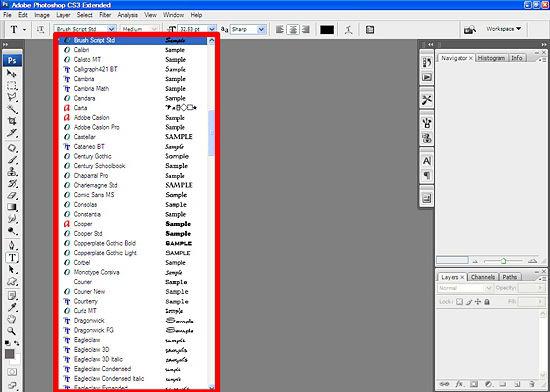Retouch φωτογραφίες στο "Photoshop": οδηγίες για αρχάριους
Το Adobe Photoshop χρησιμοποιείται σε πολλάΟι βιομηχανίες στις οποίες υπάρχει ανάγκη παραγωγής μιας γραφικής εικόνας. Σε αυτό το πρόγραμμα επεξεργασίας, να δημιουργήσετε λογότυπα, αφίσες, πανό, έτοιμη εικόνες πριν την εκτύπωση, εκθέσεις και ούτω καθεξής. D. Και πολύ συχνά χρησιμοποιείται το Photoshop για ρετουσάρισμα φωτογραφιών, όπως η λειτουργικότητα του προγράμματος επιτρέπει στους χρήστες να φέρει τις ιδέες τους για τη ζωή. Μπορείτε να κάνετε ρετουσάρισμα φωτογραφιών στο "Photoshop" χρησιμοποιώντας ένα μεγάλο σύνολο εργαλείων και εργαλείων. Και μερικά από αυτά θα εξετάσουμε σε αυτό το άρθρο.

Προετοιμασία του
Αρχικά πρέπει να το καταλάβουμεσημαίνει, όταν λένε "ρετούς φωτογραφίες στο" Photoshop ". Για να γίνει αυτό είναι απαραίτητο να αποφευχθούν παρεξηγήσεις. Κάτω από τη λειτουργία ρετούς στην περίπτωση αυτή εννοείται οποιαδήποτε αλλαγή στη φωτογραφία. Αυτό περιλαμβάνει τη διάθεση ελαττωμάτων, τη διόρθωση χρώματος, την προετοιμασία για δημοσίευση κλπ. Δεν θα υπάρξει ζήτημα πλήρους αλλαγής σε ολόκληρη την εικόνα, θα συζητήσουμε μόνο την τροποποίησή της προς το καλύτερο. Στη συνέχεια, θα εμφανιστούν τα εργαλεία και τα εργαλεία που θα σας βοηθήσουν να βελτιώσετε τη φωτογραφία.
Αλλαγή χρώματος
Φωτεινότητα, αντίθεση, απόχρωση,κορεσμός - όλες αυτές οι παράμετροι επηρεάζουν τη συνολική εμφάνιση της εικόνας. Η επεξεργασία των φωτογραφιών στο "Photoshop" περιλαμβάνει πρώτα αυτές τις ρυθμίσεις. Η παρακάτω λίστα θα περιέχει τα πιο χρήσιμα εργαλεία για τη διαχείριση αυτών των ρυθμίσεων:
- Έγχρωμος τόνος / κορεσμός. Κάνοντας κλικ στο συνδυασμό πλήκτρων Ctrl + U, θα πρέπει να ληφθούν για ένα ειδικό μενού, όπου υπάρχουν τρεις δρομείς: απόχρωση, τον κορεσμό, τη φωτεινότητα. Αλλάζοντας τη θέση τους, θα αλλάξετε όλες τις εικόνες.
- Πάρτε το. Τα πλήκτρα Ctrl + L θα σας οδηγήσουν στο μενού "Επίπεδα". Εδώ μπορείτε να κάνετε τα χρώματα πιο φωτεινά ή πιο σκούρα.
- Αναστροφή. Τα καυτά πλήκτρα αυτής της εντολής: Ctrl + I. Inversion - αντικατάσταση των χρωμάτων από την αντίθετη τους τιμή. Για παράδειγμα: αν ήταν λευκό, θα γίνει μαύρο.
- Δεν πρόκειται για μια πλήρη λίστα με όλα τα εργαλεία αλλαγής χρωμάτων. Για να μάθετε περισσότερα σχετικά με αυτό, μεταβείτε στον πίνακα ελέγχου εικόνας και βρείτε την καρτέλα "Διόρθωση".

Αφαίρεση ατελειών
Επεξεργασία φωτογραφιών στο Photoshop στοΟι περισσότερες περιπτώσεις αφορούν την αφαίρεση διαφόρων ελαττωμάτων και ελαττωμάτων. Μετά από όλα, κανείς δεν θέλει να δει το πρόσωπο σε γρατζουνιές ή σπυράκια. Το Photoshop έχει αρκετά εκτεταμένο σύνολο για να αφαιρέσει αυτές τις ατέλειες. Ο ευκολότερος τρόπος για να διορθώσετε τα ελαττώματα - είναι να χρησιμοποιήσετε το εργαλείο spotη βούρτσα αποκατάστασης "(το πλήκτρο πρόσβασης είναι J). Μπορείτε επίσης να χρησιμοποιήσετε το "Stamp" ή "Patch". Τέλος πάντων, μπορείτε να αφαιρέσετε τα ανεπιθύμητα σημάδια στο Photoshop μέσα σε λίγα δευτερόλεπτα.
Φίλτρα
Θέλετε η εικόνα σας να είναι η ίδια με αυτήφωτογραφίες σε γυαλιστερά περιοδικά; Ή ότι το φόντο είναι ασαφές; Για όλα αυτά, στο Photoshop υπάρχουν φίλτρα που μπορούν να αλλάξουν την εικόνα πέρα από την αναγνώριση. Η ρετουσίωση των φωτογραφιών στο "Photoshop" θα ήταν ατελής χωρίς αυτούς τους χρήσιμους βοηθούς. Για να εφαρμόσετε ένα φίλτρο σε μια φωτογραφία, πρέπει να βρείτε την καρτέλα "Φίλτρα" στην επάνω μπάρα του προγράμματος και να επιλέξετε το επιθυμητό εφέ. Παρεμπιπτόντως, μπορείτε να προσθέσετε μη αυτόματα φίλτρα αν τα κατεβάσετε εκ των προτέρων και τα βάζετε στον επιθυμητό κατάλογο.

Συμπέρασμα
Φυσικά, σε αυτά τα τρία στοιχεία, η φωτογράφηση στοΤο "Photoshop" δεν περιορίζεται. Όλα τα χαρακτηριστικά του προγράμματος Photoshop δεν θα ταιριάζουν ούτε σε δεκάδες άρθρα. Αλλά μπορείτε πάντα να πειραματιστείτε μόνοι σας με μια ποικιλία εφέ και φίλτρα.
</ p>